Comment transférer des fichiers du téléphone vers l'ordinateur portable?
Oct 22, 2025 • Déposé à: Gestion des Données du Téléphone •Des solutions éprouvées
Vous voulez transférer des fichiers de votre smartphone vers votre ordinateur portable ? Mais vous n'arrivez pas à trouver la bonne méthode pour transférer des documents, des images, des photos, des vidéos, etc. de votre appareil iPhone/Android vers votre PC, n'est-ce pas ? Ne vous inquiétez pas, dans ce post, nous allons aborder des trois meilleures méthodes pour transférer des fichiers d'un mobile à un ordinateur portable. Parmi eux, le logiciel Dr.Fone, qui est GRATUIT et sûr pour effectuer le transfert de données de manière sécurisée et pratique. Ce logiciel est développé par Wondershare ; il est donc sûr à télécharger. Le deuxième moyen est l'utilisation de File Explorer, le programme intégré de gestion des fichiers dans les PC Windows. Et enfin, Dropbox, un service en nuage fiable qui vous aide à synchroniser les données de votre téléphone et à les transférer sur votre ordinateur portable.

Lisez donc l'article jusqu'au bout, car nous avons rassemblé des informations faciles à comprendre sur la façon de transférer des fichiers du téléphone à l'ordinateur portable:
Partie 1 : Comment transférer directement des fichiers d'un mobile à un ordinateur portable?
Que vous souhaitiez transférer un fichier ou toute une collection de musique, utilisez File Explorer pour transférer les données de votre téléphone iPhone/Android vers votre ordinateur. Il y a dix ans, c'était le seul moyen de transférer des fichiers d'un mobile à un ordinateur.
Qu'est-ce que l'explorateur de fichiers ?
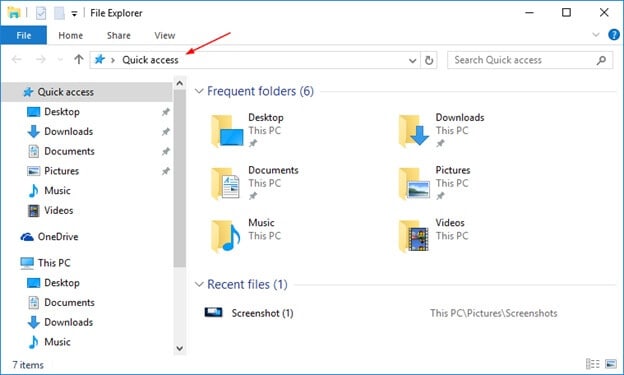
File Explorer, récemment connu sous le nom d'Explorateur Windows, est un programme de fichiers qui est incorporé au lancement du cadre de travail Microsoft Windows à partir de Windows 95. Il offre une interface graphique pour accéder aux cadres de fichiers. C'est également l'élément du cadre de travail qui présente divers éléments de l'interface utilisateur à l'écran, par exemple, la barre des tâches et l'espace de travail. Il est possible de contrôler le PC sans que l'Explorateur Windows ne fonctionne (par exemple, l'ordre Fichier | Exécuter du Gestionnaire des tâches sur les versions de Windows dotées de NT fonctionnera sans lui, tout comme les ordres composés dans une fenêtre d'ordre).
Voici le tutoriel rapide, étape par étape:
Étape 1 : La première étape consiste à connecter votre appareil (qu'il s'agisse d'un iPhone ou d'un appareil Android) à votre ordinateur. Vous pouvez facilement connecter votre gadget par le biais d'un câble USB ou de la connectivité Bluetooth pour obtenir les données de votre smartphone sur votre ordinateur.
Étape 2 : Ensuite, le périphérique connecté sera reconnu, il apparaîtra dans le panneau de l'ordinateur dans le coin gauche.
Étape 3 : Cliquez sur l'appareil connecté ; son nom sera là sur le côté gauche. Ensuite, l'écran des fenêtres dédiées s'ouvre, affichant tout le contenu de votre smartphone.
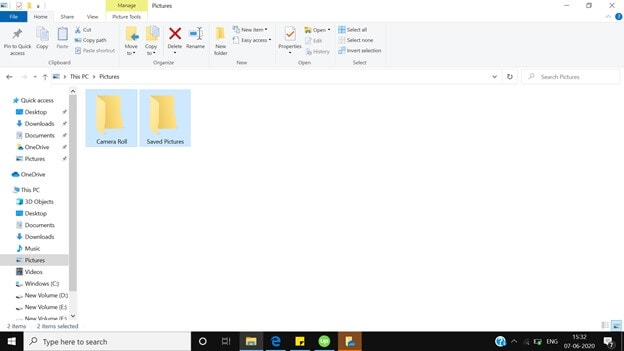
Étape 4 : Sélectionnez les fichiers que vous souhaitez transférer du téléphone vers l'ordinateur portable.
Étape 5 : Dans le panneau supérieur, cliquez sur "Déplacer vers" et choisissez la destination sur votre ordinateur où vous voulez transférer les données.
De même, l'Explorateur Windows peut être utilisé pour transférer du contenu de votre portable à votre ordinateur. C'est aussi simple que d'envoyer du contenu du téléphone vers l'ordinateur portable.
Cependant, le seul défaut de File Explorer est qu'il prend beaucoup de temps pour transférer des fichiers de grande taille, et que parfois l'ordinateur portable peut se planter.
Partie 2 : Comment transférer des fichiers d'un mobile à un ordinateur portable en un clic (Dr. Fone)
Comme nous savons que File Explorer n'est pas un choix envisageable si vous avez un dossier entier à transférer car il prend beaucoup de temps, aujourd'hui, nous vous recommandons un outil tiers sûr et sécurisé pour le transfert de fichiers du mobile vers l'ordinateur portable. C'est un logiciel GRATUIT et il est compatible avec les versions Android et iOS. Avec ce logiciel, vous pouvez déplacer toutes sortes de contenus, depuis les photos, les images, la musique jusqu'aux vidéos. Voici le guide rapide pour le transfert de fichiers du mobile à l'ordinateur portable. Faites défiler la page et suivez les étapes ci-dessous :
Étape 1 : Téléchargez le logiciel Dr.Fone sur votre ordinateur portable. La prochaine chose à faire est de cliquer deux fois sur le fichier exe et de l'installer comme n'importe quel logiciel ; cela ne prendra que quelques minutes.

Étape 2 : L'étape suivante consiste à connecter votre smartphone à votre ordinateur portable ; cela peut être fait rapidement à l'aide du câble USB, alors que le logiciel Dr.Fone est en cours d'exécution sur l'ordinateur portable. Le logiciel Dr. Fone est automatiquement reconnu sur votre appareil ; cela se fait en une fraction de seconde.

Étape 3 : Lorsque l'écran dédié est ouvert sur le logiciel Dr.Fone, vous verrez les trois options sur le côté droit de l'écran, vous devrez cliquer sur "Transférer les photos de l'appareil vers le PC". Vous verrez l'écran avec toutes vos données.

Etape 4 : Dans cette étape, vous devez cliquer sur l'option "Photos" sur le panneau supérieur de Dr.Fone Gestionnaire de téléphone.
Etape 5 : Sélectionnez les fichiers à transférer du mobile à l'ordinateur portable, puis cliquez sur Exporter puit sur Exporter vers le PC. Cela lancera le processus de transfert des fichiers du téléphone vers l'ordinateur portable. Que vous transfériez un seul fichier ou l'album complet, Dr.Fone le fait immédiatement.

Vous pouvez également transférer des fichiers de l'ordinateur portable au téléphone en utilisant le logiciel Dr.Fone. Cliquez sur Ajouter puis sur Ajouter un fichier ou Ajouter un dossier et les données de votre ordinateur portable seront rapidement ajoutées à votre smartphone.
Partie 3 : Comment transférer des fichiers d'un mobile à un ordinateur portable via Dropbox ?
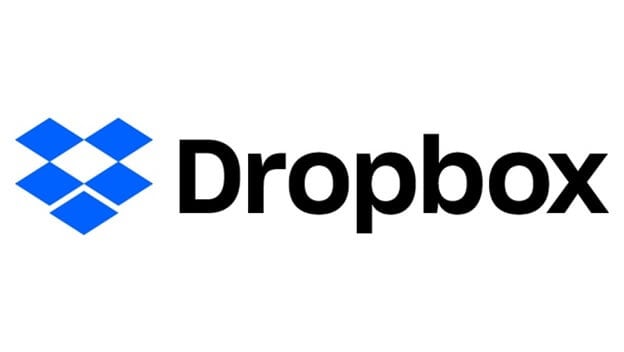
Dropbox est un service de cloud populaire qui vous permet de stocker toutes sortes de contenus numériques jusqu'à 5 Go sur le cloud. Si vous voulez de l'espace supplémentaire, vous devrez l'acheter. Dropbox est disponible à la fois sous forme d'application et de logiciel pour Android et iOS.
Dropbox est un service de stockage de fichiers populaire fourni comme beaucoup d'entre nous le savent déjà. Il propose le stockage distribué, la synchronisation de fichiers, le cloud individuel et la programmation personnalisée. Dropbox a été développé en 2007 par les étudiants du MIT Drew Houston et Arash Ferdowsi en tant que nouvelle entreprise.
Dropbox a été positionné comme l'une des nouvelles entreprises les plus importantes aux États-Unis. Elle est évaluée à plus de 10 milliards de dollars US. Dropbox a également fait l'objet d'analyses et a suscité la controverse sur des questions telles que les intrusions dans la sécurité et les problèmes de protection.
Dropbox fait l'objet d'une obstruction en Chine depuis 2014. L'Electronic Frontier Foundation lui a décerné cinq étoiles pour sa protection contre le gouvernement.
Etape 1: Téléchargez l'application Dropbox sur votre smartphone, connectez-vous en utilisant vos identifiants de connexion. Si vous n'avez pas de Dropbox, vous devez en créer un.
Etape 2: Une fois que vous vous êtes connecté à votre smartphone, vous devez maintenant télécharger les données de votre téléphone vers votre stockage Dropbox.
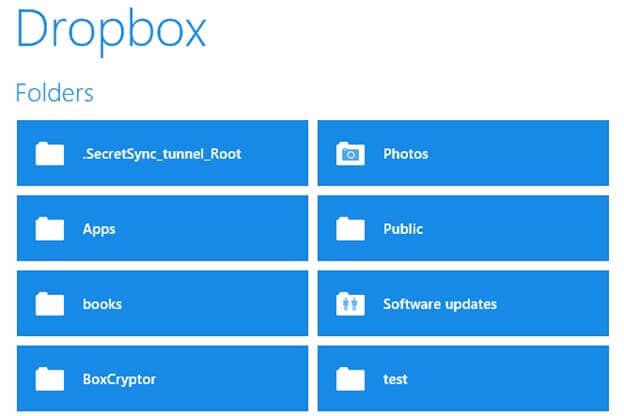
Etape 3: Dans cette étape, vous devez télécharger le logiciel Dropbox et l'installer sur votre bureau. Lancez l'application, puis téléchargez les données chargées depuis votre téléphone sur votre ordinateur portable.
Comparaison
| SNO | Méthode de transfert de fichiers | Avantages | Inconvénients |
|---|---|---|---|
| 1. | Dr.Fone |
|
|
| 2. | Dropbox |
|
|
| 3. | File Explorer |
|
|
Conclusion
En fin de compte, après avoir lu l'ensemble de l'article, il est facile de déduire que Dr.Fone est un moyen facile, sûr et rapide de transférer des fichiers du mobile à l'ordinateur portable et vice versa. Il prend en charge les dernières versions des appareils iOS et Android. C'est un logiciel fiable car les données à transférer ne quittent pas le réseau local ; votre contenu est sécurisé.
Le processus de transfert des données est super rapide ; il se fait instantanément, voire même avant que vous ne le sachiez. Dr.Fone est facile à utiliser ; tout ce que vous avez à faire est de télécharger ce logiciel GRATUIT sur votre ordinateur portable et de l'installer comme un autre logiciel. Ensuite, l'interface conviviale vous guide automatiquement dans la synchronisation des données du téléphone sur votre ordinateur portable.
Si vous avez un doute sur l'opportunité de choisir ce logiciel ou si vous rencontrez des difficultés techniques, vous pouvez toujours contacter Dr. Fone par le biais de l'assistance par e-mail, ils vous aideront très rapidement.
Transferts de téléphones
- Transfert depuis Android
- 1. 6 applications de transfert Android
- 2. 10 outils de connecter Android à Mac
- 3. Transférer des messages Android à iPhone
- Transferts depuis iOS
- 1. Applications de transfert iPhone
- 2. Outils de transfert iPhone à PC
- 3. Façons de transférer des contacts iPhone
- 4. Transférer des données iPhone à iPhone
- 5. Transférer des photos iPhone à iPhone
- 6. Transférer des photos iPhone à clé USB
- 7. Transférer des contacts iPhone à Gmail
- Transfert depuis PC vers téléphone
- 1. Transférer de PC à iPhone
- 2. Transférer de Mac à iPhone
- 3. Transférer de PC à iPad
- 4. Transférer de PC à mobile




















Blandine Moreau
Éditeur
Généralement noté4.5(105participants)